Windows Tip: wijs permanente letters toe aan verwisselbare schijven

Telkens wanneer u een USB-station of SD-kaart op een pc aansluit, geeft Windows deze een dynamische alfabetische letter. Zo geeft u uw schijf (schijven) een permanente brief.
Windows wijst stationsletters toe aan externflash drives, SD-kaarten en andere verwijderbare opslagapparaten dynamisch terwijl u ze aansluit. Als u de hele dag door veel verschillende externe opslagapparaten gebruikt, kan het telkens vervelend zijn om verschillende letters te krijgen en de zaken ongeorganiseerd te laten aanvoelen. Zo kunt u permanente letters toewijzen aan elk apparaat om het u gemakkelijker te maken.
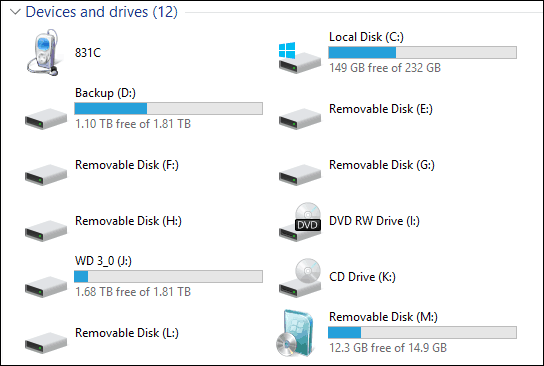
Windows doorloopt het alfabet (zonder Aen B) om stationsletters toe te wijzen aan apparaten terwijl u ze aansluit. Dus als u een USB-flashstation aansluit om gegevens eruit te halen, kan het F zijn: maar de volgende keer dat u het aansluit, kan het E zijn: of G: afhankelijk van de volgorde waarin u ze aansluit.
Het leuke is dat u een permanente brief rechtstreeks kunt toewijzen aan een USB-station met Windows 7, 8.1 en Windows 10. Het is een eenvoudig proces en er is geen noodzaak om een hulpprogramma van derden te installeren.
Wijs een specifieke stationsletter toe in Windows
1. Om dit in te stellen, sluit u het station aan waaraan u een permanente letter wilt toewijzen. Open vervolgens het dialoogvenster Uitvoeren (Windows-toets + R) en type: compmgmt.msc en druk op Enter of klik op OK.
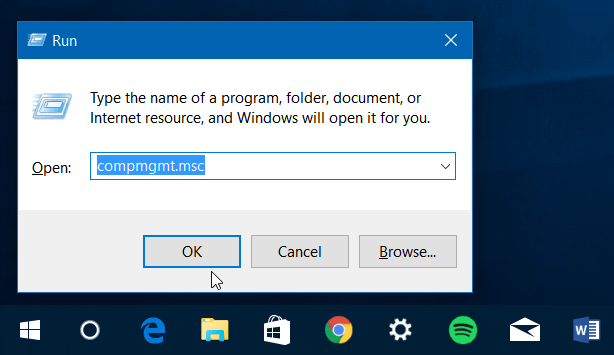
Of klik met de rechtermuisknop op de Start-knop om het verborgen snelmenu in Windows 10 of 8.1 te openen en selecteer Computer management.
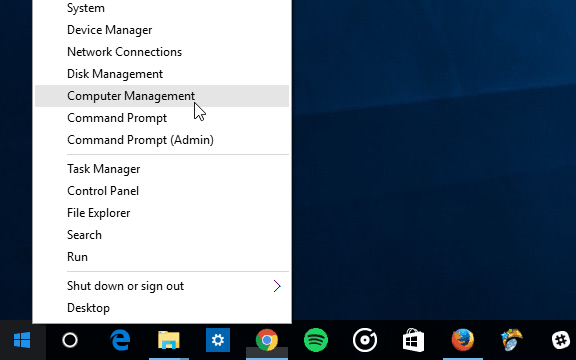
2. Kies zodra dat is geopend Schijfbeheer in het linkerdeelvenster onder Opslag. Het duurt een paar seconden terwijl Windows zoekt naar de schijven die momenteel op uw pc zijn aangesloten en deze in het rechterdeelvenster weergeeft.
3. Klik met de rechtermuisknop op het station waaraan u een permanente letter wilt toewijzen en kies vervolgens Wijzig stationsletter en paden uit het menu.
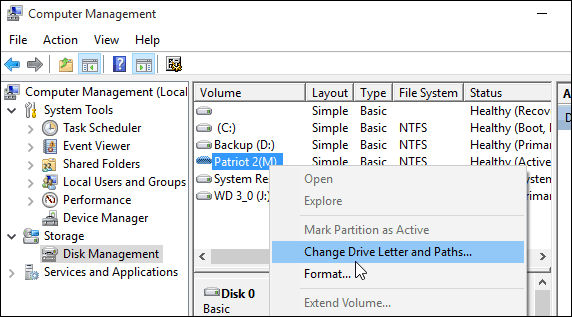
4. Er wordt een dialoogvenster geopend en hier hoeft u alleen maar op de knop Wijzigen te klikken. Zorg vervolgens dat Assign de volgende stationsletter is geselecteerd en kies de letter die u wilt geven. Klik op OK en sluit Computerbeheer.
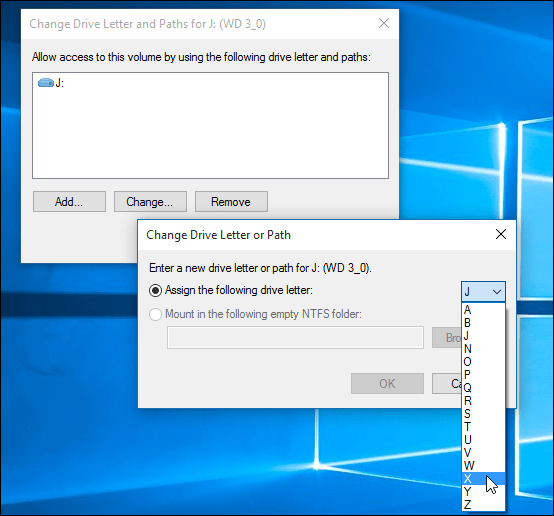
Elke keer dat u die schijf aansluit op uw pc, wordt deze geregistreerd met de schijfletter die u hem hebt gegeven.
Let er bij het toewijzen van uw stationsletter op dat u een letter kiest aan het einde van de alfabetlijst. Bijvoorbeeld, X, Y of Z - anders heeft Windows de neiging omwijs uiteindelijk een andere letter toe. Houd er ook rekening mee dat dit alleen de toegewezen letter is op de computer waarop u deze hebt gewijzigd. Als u uw externe schijf naar een andere pc brengt, geeft Windows deze een andere dynamische letter.










laat een reactie achter